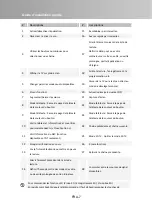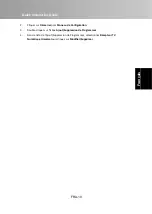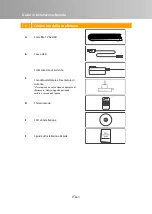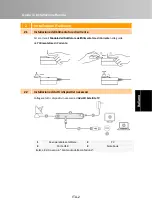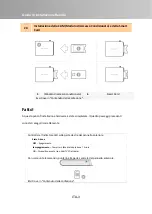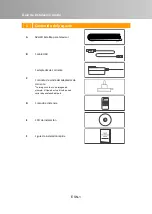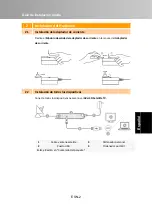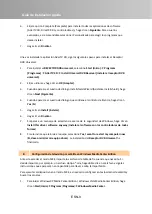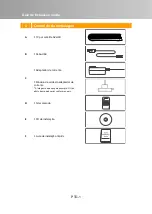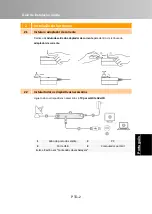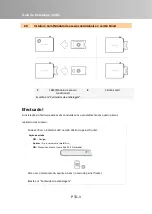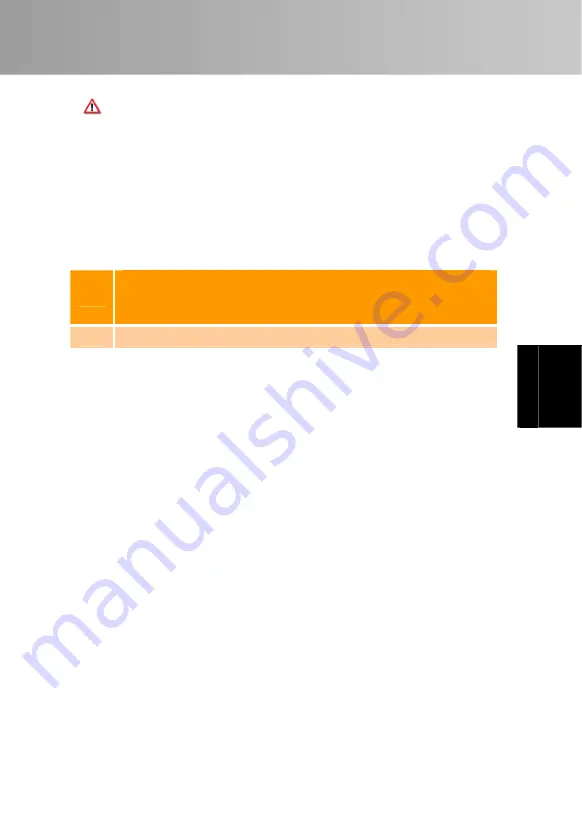
Guida di Installazione Rapida
ITA-8
Englis
h
Deu
tsch
F
ran
çais
It
aliano
Es
p
añol
Portuguê
s
Ne
de
rla
nds
Informazioni
sulla
sicurezza
delle
batterie:
z
Conservare
le
pile
in
un
luogo
fresco
e
secco.
z
Non
smaltire
le
pile
usate
insieme
ai
rifiuti
domestici.
Smaltire
le
pile
presso
gli
specifici
punti
di
raccolta
o,
eventualmente,
riportarle
in
negozio.
z
Togliere
le
batterie
durante
i
lunghi
periodi
di
inutilizzo.
Togliere
sempre
le
batterie
scariche
dal
telecomando.
Le
perdite
delle
pile
e
la
corrosione
potrebbero
danneggiare
il
telecomando.
Smaltire
le
pile
in
modo
sicuro.
z
Non
mescolare
batterie
vecchie
e
nuove.
z
Non
mescolare
e
usare
tipi
di
pile
diversi:
alcaline,
standard
(carbone
‐
zinco)
o
ricaricabili
(nickel
‐
cadmio).
z
Non
smaltire
le
batterie
nel
fuoco.
Le
batterie
potrebbero
esplodere
o
perdere
liquido.
z
Non
cortocircuitare
mai
i
terminali
delle
batterie.
8
Appendice:
Ricevitore
DVB
Universale
(*solo
per
Windows
XP
MCE/Vista
MCE;
NON
supportato
in
sistemi
operativi
a
64
‐
bit)
A
Installazione
del
ricevitore
DVB
universale
Il
Ricevitore
DVB
Universale
fornisce
un
supporto
Digital
Satellite
(DVB
‐
S)
per
Windows
Media
Center
Edition.
Per
utilizzare
il
nostro
dispositivo
in
modalità
Media
Center
Edition
è
necessario
seguire
le
istruzioni
in
basso.
Prima
dell’installazione,
accertarsi
di
aver
eseguito
l’aggiornamento
a
Update
Rollup
2
(Emerald)
per
Windows
XP
Media
Center
Edition
/
Windows
Vista
Media
Center
Edition.
Per
installare
il
ricevitore
universale
DVB,
prima
è
necessario
installare
l’applicazione
AVerTV
3D
dal
CD
d’installazione.
Se
l’applicazione
AVerTV
3D
non
è
ancora
stata
installata,
attenersi
alle
istruzioni
che
seguono:
1.
Uscire
e
passare
in
modalità
Windows
se
si
è
in
Media
Center
Edition.
2.
Appare
la
finestra
di
dialogo
“Procedura
guidata
nuovo
hardware”.
Fare
clic
su
Cancel
(Annulla)
per
saltare
le
procedure
per
l’installazione
guidata.
3.
Inserire
il
CD
di
installazione
nell’unità
CD
‐
ROM.
4.
Quando
appare
la
schermata
principale
dell’installazione,
fare
clic
su
Installare
applicazione
TV.
5.
Quando
appare
la
finestra
di
dialogo
contenente
l’accordo
di
licenza
fare
clic
su
Yes
(Sì).
6.
Scegliere
Complete
(Completa)
per
installare
tutto
il
software,
inclusi
l’applicazione
AVerTV
3D,
DirectX
9.0c
e
i
driver,
quindi
fare
clic
su
Next
(Avanti).
Per
gli
utenti
avanzati
si
consiglia
di
scegliere
Custom
(Personalizza)
per
selezionare
il
software
desiderato.